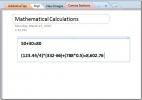Pristup 2010: Uvoz radnog lista iz Excela 2010
Možete dijeliti podatke između Access 2010 i Excel 2010 na više načina. Excel radni list sastoji se od ćelija koje su organizirane u stupce i redove, Access ih prepoznaje kao polja i zapise. Pristup 2010 pruža jednostavan način uvoza Excel radnih listova, u ovom postu detaljno će se objasniti kako uvesti radni list u Access iz Excela 2010.
Otvorite Excel radni list, provjerite je li tablica u obliku popisa; svaki stupac ima naslov / oznaku u prvom redu i sadrži slične tipove podataka (slične činjenice), a praznih redaka i stupaca nema.
Za slučaj: Napravio sam radni list, s stupcima koji sadrže naslov u prvom redu, i nisam ostavio prazne ćelije.

Pokreni pristup, stvoriti bazu podataka. Dođite do Vanjski podaci i kliknite nadmašiti dugme.
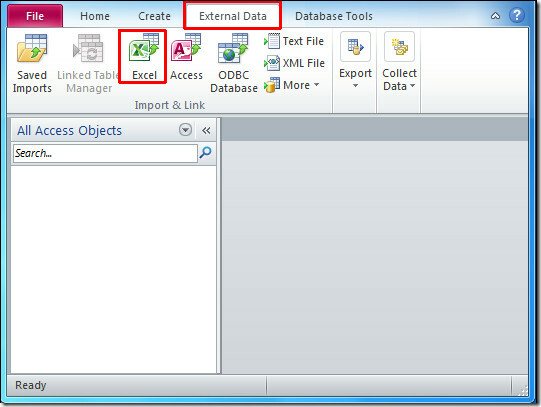
Vidjet ćeš Dobivanje vanjskih podataka U dijaloškom okviru prikazuju se tri različite opcije kako i gdje će biti pohranjena baza podataka. Prođite kroz mogućnosti (s pojedinostima) i odaberite ih. Moramo stvoriti bazu podataka u kojoj će Access automatski stvoriti tablicu.

Pogoditi Pretražite odaberite Excel radni list koji želite uvesti i kliknite Otvorena.

Sada je Uvoz čarobnjaka radnog lista otvorit će se gdje možete odabrati željeni radni list s popisa koji želite uvesti i kliknuti Sljedeći. Primjeri podataka odabranog radnog lista bit će prikazani kao što se vidi na slici ispod.

Omogući Prvi red sadrži naslove stupaca okvir. Kao što je spomenuto ranije, na vašem radnom listu mora biti oznaka stupca u prvom redu, primjer se može vidjeti na snimci zaslona u nastavku.

Sada odredite podatke o svakom od polja koja uvozi. U polju ispod odaberite polje / stupac i odredite odgovarajuće Opcije polja. Mi ćemo odabrati iskaznica polje i odaberite Vrsta podataka kao Integer (samo broj) i od indeksiranih padajući izbornik izabrat ćemo Ne. Međutim, s popisa također možete odabrati Da (indeksirano) ili Da (nije indeksirano), ovisno o vašoj situaciji. Klik Sljedeći.

Sada odaberite drugo polje / stupac za određivanje Opcije polja.

Sljedeći korak pruža različite mogućnosti odabira primarnog ključa (Jedinstveni identifikator). Možete to omogućiti Dopusti Pristup primarnom ključu, ili odaberite vlastiti primarni ključ odabirom oznake stupca / polja iz padajućeg okvira. Odabrat ćemo zadanu opciju, tj. Neka Access doda primarni ključ. Klik Sljedeći.
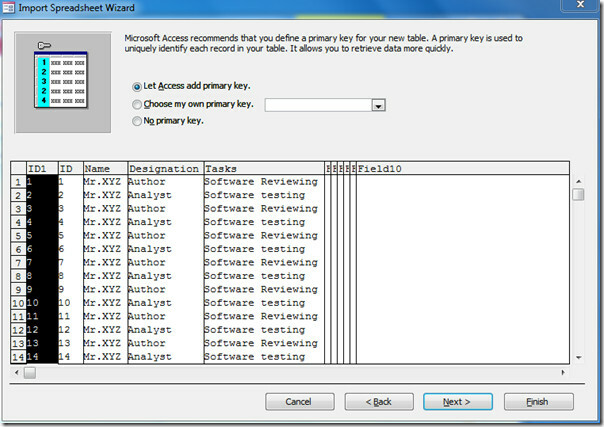
Možete to omogućiti Spremi korake uvoza za spremanje koraka uvoza za kasniju upotrebu. Kada završite, pritisnite Zatvori.
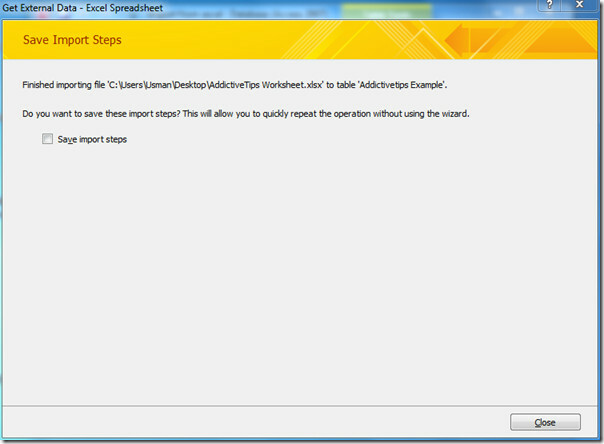
Excel radni list uspješno je uvežen u Accessu 2010, kao što možete vidjeti na snimci zaslona u nastavku.

Da biste provjerili jesu li tipovi podataka ispravno utkani s oznakom stupca, desnom tipkom miša kliknite uvezenu tablicu (Primjer ovisnosti) i kliknite Pregledaj dizajn. U ovom prikazu možete primijeniti različita ograničenja nad poljima i odrediti vrste podataka.
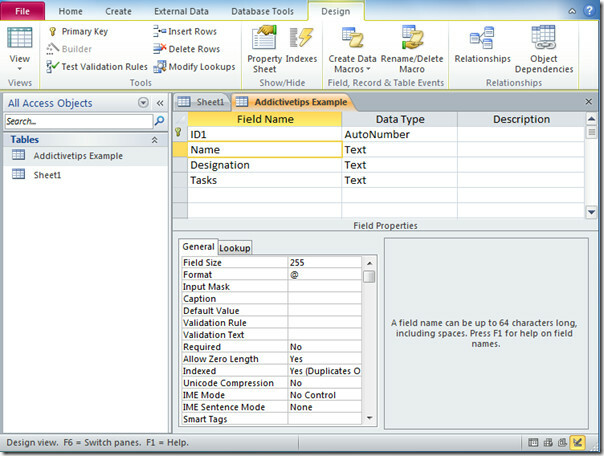
traži
Najnoviji Postovi
Jednostavan način za procjenu jednadžbi i funkcija u OneNote 2010
Neizrecivo OneNote 2010 sjajna je primjetna aplikacija koja pruža m...
OneNote 2010: Odjeljci prijenosnih računala zaštićeni lozinkom
OneNote nam pruža vrhunsko okruženje uzimanja nota, ali je i vrlo r...
OneNote 2010: Napisati matematičke jednadžbe (tinte u matematici)
Aplikacije programa Microsoft Office 2010 nude ogroman popis jednad...